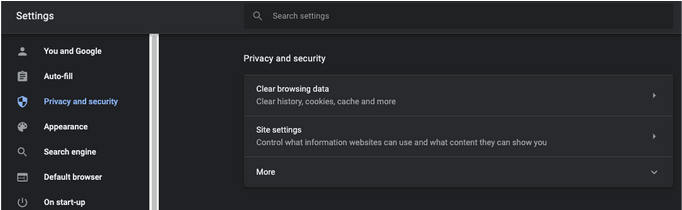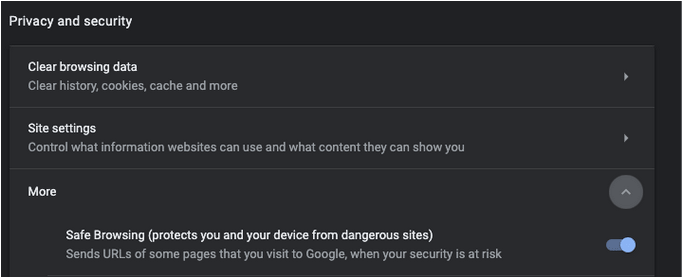In dit artikel bespreken we hoe u kunt voorkomen dat Chrome downloads blokkeert, zodat u uw belangrijke bestanden gemakkelijk kunt downloaden.
Naast zoveel positieve punten over Google Chrome, houdt de mogelijkheid om de bestanden te scannen voordat ze worden gedownload, onze veiligheidsverwachtingen op peil. We gebruiken de browser om leuke spelletjes , software, documenten, foto's en video's in ons systeem te downloaden , maar vergeten soms de kwaadaardige links die erbij horen. Gelukkig geeft Chrome ons een foutmelding ' Dit bestand lijkt kwaadaardig te zijn. Weet je zeker dat je door wilt gaan? ' Als u de bron vertrouwt, kunt u akkoord gaan en de download toestaan. Als u bovendien op zoek bent naar andere manieren om te voorkomen dat Chrome downloads blokkeert, is deze handleiding voor u bedoeld.
De Google Chrome-prompt ' is echter kwaadaardig en Chrome heeft deze ' geblokkeerd in bevestigde gevallen van een bedreiging na de recente update. In dit geval kunt u ervoor kiezen om het alleen te SLUITEN en kunt u niet voorkomen dat Chrome downloads blokkeert.
 Extra tip
Extra tip
Wees extra zeker dat u geen schadelijke websites in handen krijgt door een extensie toe te voegen met de naam Tweaks Web Protection in uw Chrome-browser. Het zorgt ervoor dat u door legitieme sites bladert en dat geen van de gekloonde, met malware beladen en pornowebsites u kan bereiken.
U kunt zelfs websites toevoegen aan 'Toegestane domeinen' om een uitzondering te maken op de geblokkeerde lijst. Deze extensie zorgt er ook voor dat uw gezinsleden en kinderen geen onnodige dingen downloaden onder een wolk van intelligente detectie van bedreigingen.

Vergeet ook niet te lezen hoe u gekloonde websites kunt vermijden voor toekomstige referenties.
Hoe te voorkomen dat Chrome downloads blokkeert in 2021?
Omdat Chrome downloads van onbekende bronnen kan blokkeren, hebben we een andere manier voor u. We gaan er ook van uit dat je zeker weet dat je bestanden van de vertrouwde bron downloadt en dus op zoek bent naar een methode om geen downloads te blokkeren.
Stap 1 : Open de pagina van waaruit u de download wilt laten plaatsvinden.
Stap 2 : Klik op de drie stippen in de rechterbovenhoek en klik op Instellingen.
Stap 3 : Ga naar Privacy & Beveiliging in de linker menubalk. U kunt ook chrome://settings/privacy typen en op enter drukken.
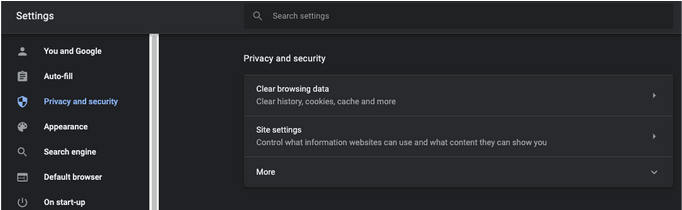
Stap 4 : Klik op 'Meer' in het rechtervenster van Privacy en beveiliging.'
Stap 5 : Schakel de schakelaar uit met de vermelding 'Veilig browsen (beschermt u en uw apparaat tegen gevaarlijke sites).' Deze stap zorgt ervoor dat de browser geen downloads blokkeert.
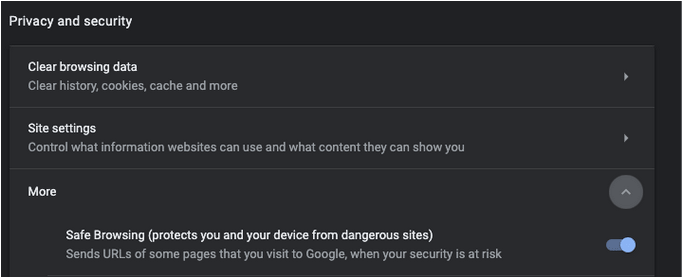
Stap 6 : Ga naar het tabblad waar u het bestand wilde downloaden. En u kunt het bestand downloaden waarnaar u op zoek was.
Stap 7 : Nadat het bestand is gedownload, gaat u naar Instellingen> Privacy en beveiliging en schakelt u de schakelaar opnieuw in. Het zorgt ervoor dat u niet op andere kwaadaardige sites terechtkomt.
En met de hierboven genoemde stappen kunt u voorkomen dat Chrome automatische downloads blokkeert.
Aandachtspunten bij het deblokkeren van beperkte downloads
- Mogelijk hebt u voorkomen dat Chrome downloads blokkeert, maar u moet uw pc beschermen tegen elke bedreiging. U wilt uw gegevens immers niet in gevaar brengen. Daarom moet Advanced System Protector het systeem bewaken, wat ook een combinatie is van andere relevante functies. Van browserbeveiliging tot prestatievertragingen, Advanced System Protector is een alles-in-één oplossing voor iedereen.
- Er zijn veel redenen waarom hackers uw privacy willen schenden en u moet weten hoe u ze kunt vermijden. Elke beperkte download kan bedreigingen bevatten die uw gegevensbescherming kunnen verstoren .
- Pas op voor phishing-aanvallen! Maak uzelf bewust van de methode waarmee hackers hun phishing-URL's verbergen en probeer op veilige afstand te blijven van inkomende bedreigingen.
- Als je ook maar de minste twijfel hebt over een website en zijn activiteiten, blokkeer hem dan beter permanent . Zodra u deze website op afstand houdt, moet u hetzelfde doorgeven aan de lokale cybercel voor verdere bescherming aan anderen.
Conclusie
Nu je weet hoe je kunt voorkomen dat Chrome downloads blokkeert in 2021, willen we je toch bewust maken dat je alleen moet downloaden van vertrouwde en betrouwbare websites . Zelfs als je te maken hebt met potentiële malware of virussen, moet je jezelf van tevoren op de hoogte houden met anti-malwaresoftware voor Windows .


 Extra tip
Extra tip